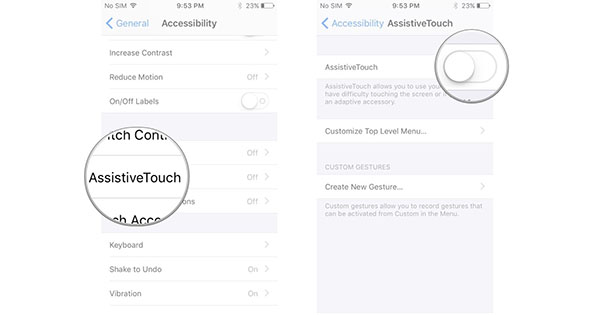
Nút home ảo hay còn gọi là AssistiveTouch được sử dụng trên iPhone rất phổ biến, nó không những sử dụng thay phím vật lý mà còn khá tiện ích cho người sử dụng. Nếu bạn chưa biết cách bật nút home ảo trên iPhone như thế nào? Bài viết này sẽ hướng dẫn chi tiết cho anh chị cách bật và tắt phím home ảo trên iphone, iPad trên ios 13, ios 14 chi tiết nhất.
xem thêm: Cách khôi phục tin nhắn đã thu hồi trên Messenger
Cách bật nút home ảo trên iPhone.
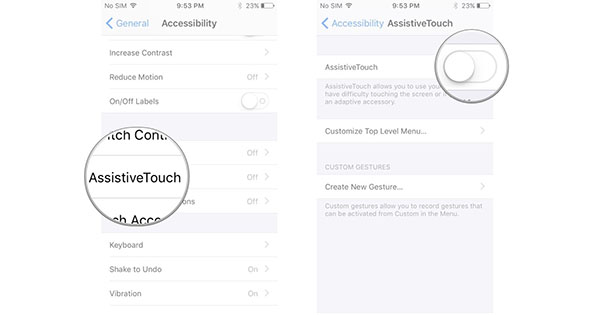
Hướng dẫn bật phím home ảo trên iOS 13, iOS14.
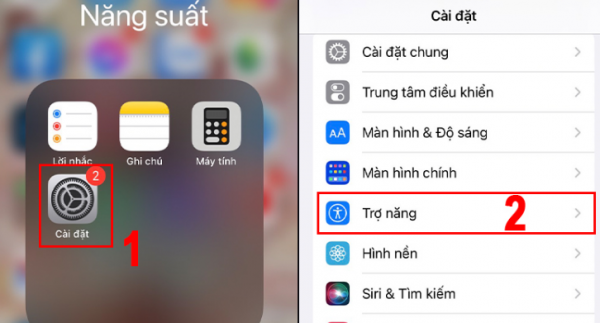
Bước 1: Trên màn hình điện thoại truy cập phần Cài đặt của iPhone – Chọn mục Trợ năng như hình ảnh.
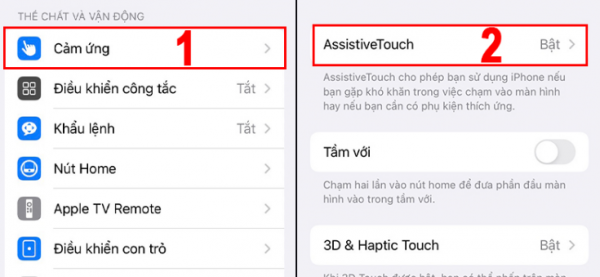
Bước 2: Đi vào phần vào tuỳ chọn Cảm ứng – Tại đây sẽ thấy phần AssistiveTouch bạn có thể bật hoặc tắt tuỳ ý chế độ nút home ảo bằng cách gạt sang trái hoặc sang phải.
Như vậy chỉ bằng 2 bước đơn giản bạn đã có thể bật tắt và sử dụng phím home ảo trên IOS 13 và IOS 14 nhanh chóng rồi nhé!
Xem thêm: Cách gộp nhiều ảnh thành 1 file trên điện thoại
Hướng dẫn bật nút home ảo trên iPhone 6, 7, 8, iPhone X…
Bước 1: Màn hình ứng dụng chọn mục Cài đặt
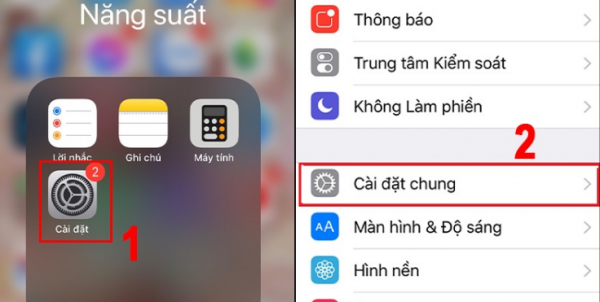
Bước 2: Truy cập mục Cài đặt chung
Bước 3: Đi tới Trợ năng
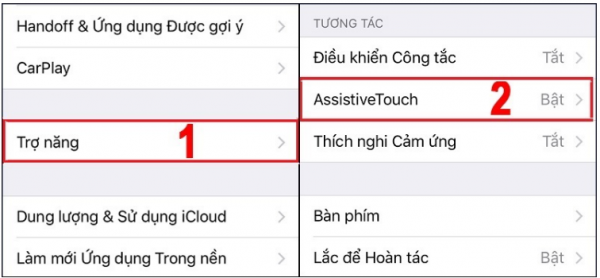
Bước 4: Chọn mục Cảm ứng – AssistiveTouch – gạt lần để bật nó lên gạt thêm lần nữa để tắt nút home ảo. Khi nút hiện sang màu xanh tức là nút Home ảo đã được kích hoạt thành công.
Nút home ảo trên iphone là gì?
Nút Home ảo trên iPhone còn gọi là AssistiveTouch là tính năng được Apple tích hợp vào sản phẩm iOS hỗ trợ cho người dùng thay thế nút Home và các nút vật lý khác.
AssistiveTouch có chức năng giúp người sử dụng iPhone khi gặp khó khăn trong việc chạm vào màn hình hoặc bấm nút. Bạn có thể sử dụng nút Home ảo mà không cần phụ kiện để thực hiện các tác vụ hoặc cử chỉ khó.
Nút Home ảo có thao tác chạm đơn giản, giúp người dùng truy cập nhanh vào một số cài đặt, tùy chỉnh mà không cần chạm vào phím vật lý. Ngoài việc thay thế các phím cứng trên máy thì người dùng còn có thể chụp ảnh màn hình dễ dàng với phím Home ảo. Điều này thay thế cho thao tác chụp màn hình phức tạp của Apple trước đây là ấn đồng thời phím Home cứng và phím nguồn.
Menu chính trên nút Home ảo iPhone
Menu mặc định ở phím Home ảo trên iPhone bao gồm 6 mục:
- Trung tâm thông báo: mở màn hình thông báo.
- Thiết bị: mở menu phụ các điều khiển cho thiết bị của bạn như âm lượng, xoay màn hình, tắt tiếng…
- Trung tâm kiểm soát: mở trung tâm điều khiển Control Centre.
- Màn hình chính: trở về màn hình chính.
- Siri: mở trợ lý giọng nói Siri.
- Tùy chỉnh: mở một menu cử chỉ. Menu bao gồm Pinch, 3D Touch và Double-Tap và năm điểm để tạo cử chỉ tùy chỉnh của riêng bạn.
Để tùy chỉnh menu trên nút home ảo bạn chỉnh sửa như sau:
Cài đặt nút home ảo từ iOS 13, iOS 14: Cài đặt > Trợ năng > Cảm ứng > AssistiveTouch > Tùy chỉnh menu cao nhất (Settings > Accessibility > Touch > AssistiveTouch > Customize Top Level Menu).
Cài đặt nút home ảo từ iOS 12 trở xuống: Cài đặt > Cài đặt chung > Trợ năng > AssistiveTouch > Tùy chỉnh menu cao nhất (Settings > General > Accessibility > AssistiveTouch > Customize Top Level Menu).
Như vậy qua bài viết này anh chị đã có cách bật, tắt nút home ảo trên iPhone và hướng dẫn sử dụng điều chỉnh phím home ảo sao cho dễ sử dụng nhất rồi nhé!
